1. Klik
start pada taskbar
2
2. Klik
CorelDRAW X4
3. Akan
muncul gambar seperti ini.
4.
Setelah
corel terbuka. Lalu klik New blank document.
5. Maka
muncul kertas kosong yang siap untuk digunakan. Setelah itu klik landscape, agar kertas berbentuk horizontal.
6.
Kemudian klik Rectangle tool pada tool box. Setelah itu klik
tahan geser pada kertas kosong dan ukur sesuai keinginan atau keperluan anda.
7.
Klik
Fill pada tool box dan pilih Pattern Fiil Dialog berguna sebagai pemberi warna
atau latar gambar pada kartu nama.

8.
Jika
muncul seperti pada gambar berikut klik ok
9.
Setelah
muncul tabel pattern fill, centang
bitmap dan klik load dibawah gambar.
10.
Maka
akan menuju dokumen tempat menyimpan gambar untuk latar kartu nama.

11.
Pilih
gambar yang diingginkan dan klik import

12.
Ubahlah
Origin X & Y dan size width & height sesuai dengan ukuran kartu nama,
dan klik ok.

13. setelah kartu nama berisi warna latar, klik
Artistic Media pada tool box dan akan muncul garis pembatas untuk membatasi
judul kartu nama dan biodatanya, yang memiliki banyak pilihannya garis yang
bisa dipilih sesuai dengan keingginan.
14.
Disana
kita pun bisa memberi hiasan di pojok atas kanan atau kiri untuk mmperindah
kartu nama anda.
15. Kemudian
klik text tool yang ada di tool box yang disimbolkan huruf A. Berguna untuk
mulai memberi tulisan judul seperti judul “Name Card”.
16.
Kemudian
berilah identitas anda lengkap seperti No hp yang bisa dihubungi dan alamat dan
identitas lainnya.
17.
Setelah
selesai klik file dan klik import, untuk menambahkan gambar pada kartu nama.
18.
Maka
akan muncul dokumen penyimpanan gambar dan pilih folder tempat penyimpanan,
seperti gambar berikut.
19.
Pilih
gambar seperti gambar facebook dan klik import.
20.
Dan
letakan gambar sesuai keinginan agar memperindah kartu nama seperti gambar
berikut.
21.
Kemudian
beri nama penjelas seperti nama facebook, agar memperjelas kartu nama anda.
22.
Dan
begitu pula jika ingin menambah gambar twitter di sampingnya dengan cara yang sama dan beri nama
twitter seperti berikut.
23.
Setelah
selesai simpanlah dengan cara klik File pilih save.
24.
Jika
ingin merubah kartu nama menjadi image maka klik tombol PrtSc SysRq pada
keyboard.

25.
Setelah
itu klik start dan pilih paint.
26.
Kemudian
klik paste pada pojok kiri atas. Seperti gambar berikut.
27.
Maka
akan muncul gambar seperti ini dan klik select.
28.
Kemudian
klik tahan geser pada kartu nama, ukur sesuai ukuran kartu dan klik crop.
29.
Setelah
itu maka akan terpotonglah kartu nama sesuai keingginan, seperti gambar
berikur. Dan kemudian simpan klik File dan pilih save.
30.
Simpan
beri nama saat menyimpan dan simpan dengan type JPEG agar kartu nama menjadi
image atau foto, dan klik save.
31.
Maka
akan muncul seperti gambar berikut setelah dibuka kembali akan berbentuk foto.
Dan kartu nama selesai.
SEKIAN DAN TERIMA KASIH















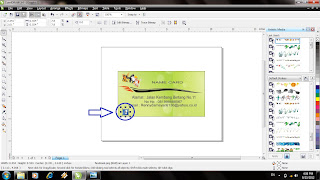






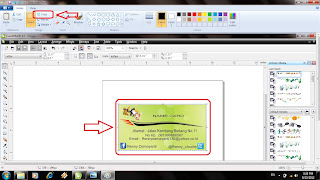












good,,,,
BalasHapusKeren.... salam kenal
BalasHapusdi tunggu kunjungan baliknya
http://desainfarhan.blogspot.com/